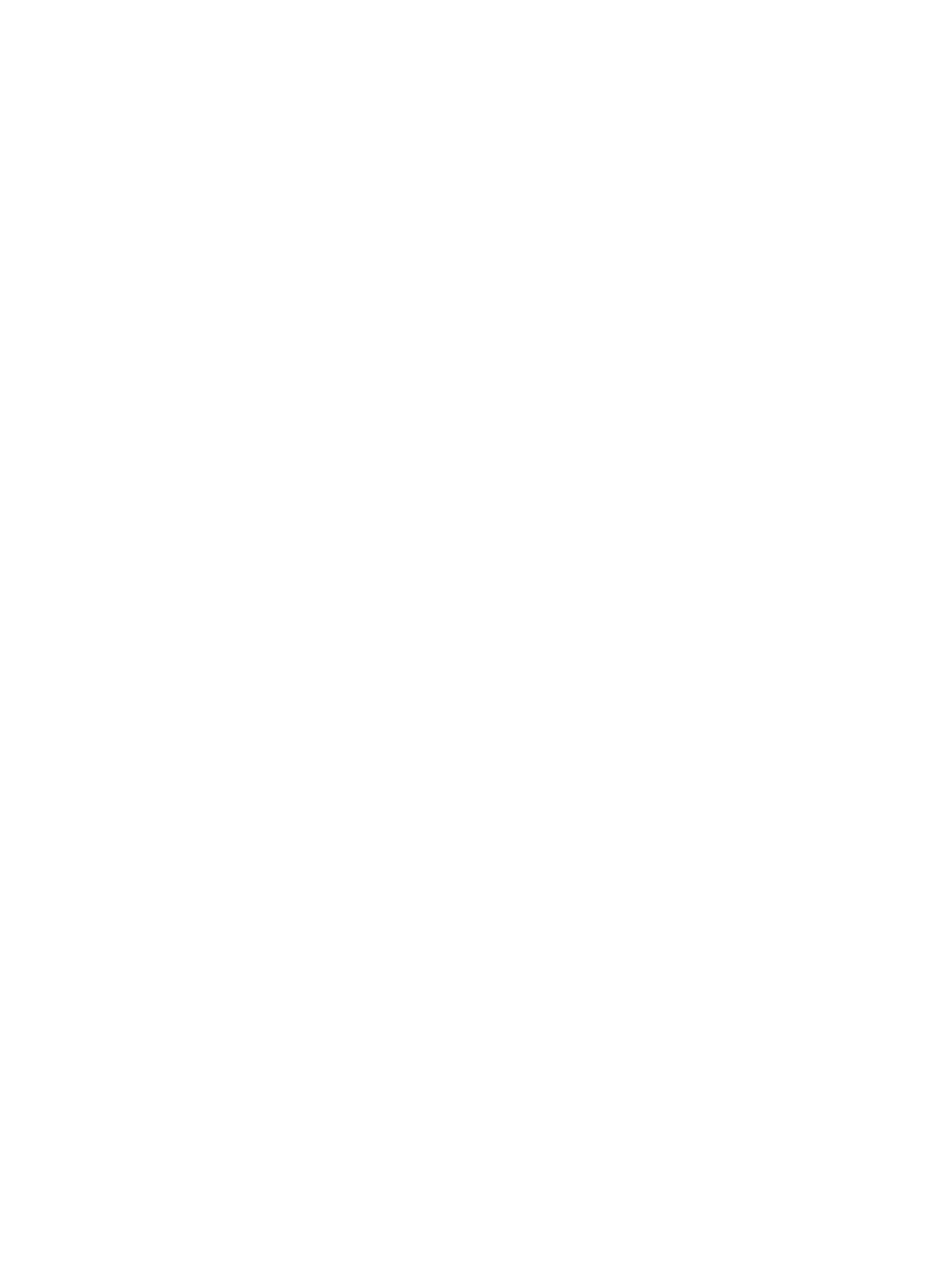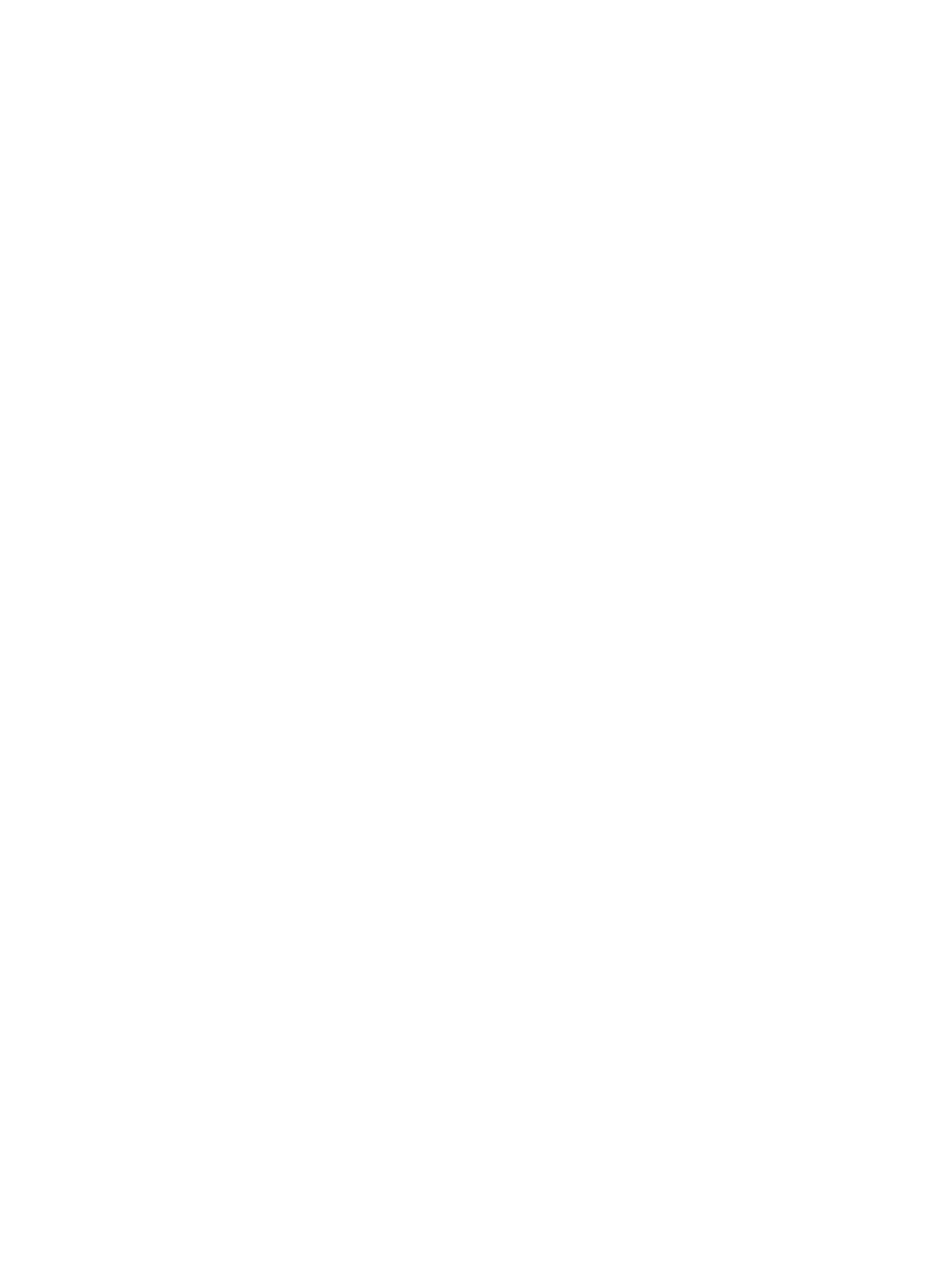
Sisällysluettelo
1 Tietokoneen käsittely...........................................................................................5
Ennen kuin avaat tietokoneen kannen................................................................................................. 5
Tietokoneen sammuttaminen.............................................................................................................. 6
Tietokoneen käsittelemisen jälkeen......................................................................................................7
2 Lisävarusteiden asentaminen............................................................................. 8
Verkkolaitteen asentaminen................................................................................................................. 8
Dell OptiPlex Micro DUAL VESA -telineen asentaminen..................................................................... 9
Dell OptiPlex Micro VESA -telineen asentaminen.............................................................................. 11
Dell OptiPlex Micro -pystytelineen asentaminen...............................................................................12
Dell OptiPlex Micro DVD-RW -konsolin asentaminen.......................................................................13
Dell OptiPlex Micro All-in-One -telineen asentaminen näytön taakse.............................................17
3 Komponenttien irrottaminen ja asentaminen...............................................23
Näkymä edestä ja takaa.......................................................................................................................23
Kannen irrottaminen........................................................................................................................... 23
Kannen asentaminen.......................................................................................................................... 24
Suorittimen tuuletinmoduulin irrottaminen.......................................................................................25
Suorittimen tuuletinmoduulin asentaminen...................................................................................... 26
Kaiuttimen irrottaminen......................................................................................................................26
Kaiuttimen asentaminen..................................................................................................................... 26
Kiintolevyn irrottaminen......................................................................................................................27
Kiintolevyn asentaminen.....................................................................................................................28
HDMI- tai DisplayPort-liitäntäkortin irrottaminen............................................................................. 28
HDMI- tai DisplayPort-liitäntäkortin asentaminen............................................................................ 29
PS2- ja sarjaliitäntäkortin irrottaminen...............................................................................................29
PS2- ja sarjaliitäntäkortin asentaminen..............................................................................................30
Jäähdytyselementin irrottaminen ..................................................................................................... 30
Jäähdytyselementin asentaminen......................................................................................................30
Suorittimen irrottaminen.....................................................................................................................31
Suorittimen asentaminen.................................................................................................................... 31
WLAN-kortin irrottaminen...................................................................................................................31
WLAN-kortin asentaminen................................................................................................................. 32
M.2 SSD tai DDPE -kortin irrottaminen.............................................................................................. 32
M.2 SSD tai DDPE -kortin asentaminen............................................................................................. 33
Muistin irrottaminen............................................................................................................................33
Muistin asentaminen........................................................................................................................... 33
Nappipariston irrottaminen.................................................................................................................33
3